
Читайте также:
|
Армирование железобетонных элементов
Система проектирования железобетонных конструкций ЛИР-АРМ
Система ЛИР-АРМ предназначена для подбора арматуры и конструирования железобетонных стержневых и пластинчатых элементов. Проверка и конструирование сечений выполняется в соответствии с требованиями норм СНиП 2.03.01-84.
Система ЛИР-АРМ работает как самостоятельное приложение Windows. Исходными данными для работы системы есть файл, подготовленный в ЛИР-ВИЗОР, содержащий усилия в заданных сечениях и РСУ. Этот файл имеет формат *#00.*.
Данные, характеризующие применяемые материалы и условия работы проектируемого элемента, вводятся с помощью диалоговых окон системы ЛИР-АРМ.
Система имеет четыре модуля армирования, выполняющих проверки по первой и второй группам предельных состояний:
· модуль «стержень»;
· модуль «балка-стенка»;
· модуль «плита»;
· модуль «оболочка».
Диалоговое окно системы ЛИР-АРМ показано на рис.1.8.

Рис.1.8. Рабочее окно системы ЛИР-АРМ
Расчет и конструирование сечений в системе ЛИР-АРМ. Пример 2. Продолжение
| Этапы и операции | Команда и ее инстру-мент | Ваши действия | Рекомендации и комментарии |
| 2.4.Запуск системы ЛИР-АРМ | Выполните команды Windows: Пуск † Программы † Lira 9.0 † ЛирАрм. | Внимание! С этого момента в отдельном окне в отдельном окне работает еще одно приложение Windows – система проектирования ж/б конструкций ЛИР-АРМ. | |
| 2.5.Импорт расчетной схемы |  п.6.22 п.6.22
| В диалоговом окне системы ЛИР-АРМ «Открыть» выделите файл «пример2#00.пример2» и щелкните по кнопке Открыть. | Импортируется файл «пример2#00пример2» (рис. 1.9.). |
| 2.6.Сохранение данных |  п.6.25 п.6.25
| В диалоговом окне «Сохранить как» задайте имя задачи и папку, в которую будет сохранена эта задача. | Папка:LWork, Имя файла: пример2. |
 Рис. 1.9. Диалоговое окно системы ЛИР-АРМ «Открыть»
Рис. 1.9. Диалоговое окно системы ЛИР-АРМ «Открыть»
|
| Этапы и операции | Команда и ее инстру-мент | Ваши действия | Рекомендации и комментарии |
| 2.7.Задание и выбор материала | |||
| 2.7.1.Задание общих характеристик армирования |  п.6.80 п.6.80
| В диалоговом окне «Материалы» отметьте радио-кнопку Тип и щелкните по кнопке Добавить. На экран выводится диалоговое окно «Общие характеристики армирования», в котором задайте следующие параметры: · в поле «Расчетные длины» отметьте радио-кнопку Коэффициент расч. длины; · задайте параметры LY = 0.7, LZ = 0.7; · в ниспадающем списке выберите модуль армирования – стержень и щелкните по кнопке Применить. Система возвращается к диалоговому окну «Материалы». Здесь щелкните по кнопке Назначить текущим. | Остальные поля диалогового окна «Общие характеристики армирования» остаются такими, какими они приняты по умолчанию. |
| 2.7.2.Задание характеристик бетона | В диалоговом окне «Материалы» активизируйте радио-кнопку Бетон и щелкните по кнопкам Добавить умолчаниеиНазначить текущим. | Этой операцией по умолчанию принимается бетон класса В25. | |
| 2.7.3.Задание характеристик арматуры | В этом же окне активизируйте радио-кнопку Арматура и щелкните по кнопкам Добавить умолчаниеиНазначить текущим. | Этой операцией по умолчанию принимается арматура класса А-III. | |
| 2.8.Назначение материала | |||
| 2.8.1.Выделение элементов рамы |  п.6.57 п.6.57
| Выделите все элементы рамы. | |
| 2.8.2.Назначение материала элементам рамы | В диалоговом окне «Материалы» щелкните по кнопке Назначить. | Также можно назначить материал используя п.6.81 (кнопка  на панели инструментов). на панели инструментов).
| |
| 2.9.Назначение вида элементов | |||
| 2.9.1.Выделение горизонтальных элементов |  п.6.59 п.6.59
| Выделите горизонтальные элементы. | |
| 2.9.2.Назначение вида элемента «Балка» |  п.6.70 п.6.70
| В диалоговом окне «Назначение вида элемента» активизируйте радио-кнопку Балка и закройте окно щелчком по кнопке Подтвердить. | Вид элемента назначается для того, чтобы можно было выполнить конструирование ж/б стержневых элементов. |
| 2.9.3.Выделение вертикальных элементов |  п.6.58 п.6.58
| Выделите вертикальные элементы. | |
| 2.9.4.Назначение вида элемента «Колонна» |  п.6.70 п.6.70
| В диалоговом окне «Назначение вида элемента» активизируйте радио-кнопку Колонна и закройте окно щелчком по кнопке Подтвердить. | |
| 2.10.Расчет армирования |  п.6.28 п.6.28
| ||
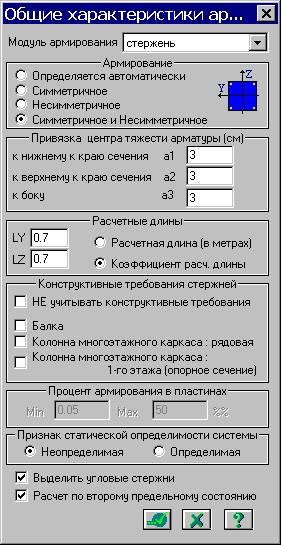 Рис. 1.10. Диалоговое окно системы ЛИР-АРМ «Общие характеристики армирования»
Рис. 1.10. Диалоговое окно системы ЛИР-АРМ «Общие характеристики армирования»
| |||
| 2.11.Назначение конструктивных элементов | |||
| 2.11.1.Вывод на экран номеров элементов |    п.6.115, 6.115.1, 6.115.1.1 п.6.115, 6.115.1, 6.115.1.1
| В диалоговом окне «Показать» активизируйте закладку «Элементы». После этого выберите команду Номера элементов и щелкните по кнопке Применить. | На расчетной схеме отобразятся номера элементов. |
| 2.11.2.Выделение горизонтальных элементов № 7 и 8 |  п.6.59 п.6.59
| Выделите элементы № 7 и 8. | |
| 2.11.3.Назначение конструктивного элемента «Балка» |  п.6.72 п.6.72
| В диалоговом окне «Конструктивные элементы» активизируйте радио-кнопку Балка и закройте окно щелчком по кнопке Подтвердить. | Конструктивный элемент БАЛКА назначается для того, чтобы учесть, что это неразрезная балка. |
| 2.11.4.Выделение вертикальных элементов № 1 и 2 |  п.6.58 п.6.58
| Выделите элементы № 1 и 2. | |
| 2.11.5.Назначение конструктивного элемента «Колонна» |  п.6.72 п.6.72
| В диалоговом окне «Конструктивные элементы» активизируйте радио-кнопку Колонна и закройте окно щелчком по кнопке Подтвердить. | Конструктивный элемент КОЛОННА назначается для того, чтобы учесть, что это сплошная колонна. |
| 2.12.Формирование таблиц результатов |  п.6.30 п.6.30
| ||
| 2.13.Просмотр результатов армирования |  п.6.97 п.6.97
| ||
| 2.14.Просмотр результатов армирования в виде HTML таблиц |  п.6.99 п.6.99
|
Дата добавления: 2015-10-21; просмотров: 411 | Нарушение авторских прав
| <== предыдущая страница | | | следующая страница ==> |
| ГЛАВА 12 | | | Порядок работы с маршрутом проводника формы ФТУ-33. |